طريقتان لتحويل ملفات PNG و SVG و JPG إلى ملفات ICO في Windows
إذا كنت من محبي تخصيص سطح المكتب ، فقد ترغب في جعل المجلدات والملفات الخاصة بك تبدو فريدة من نوعها ، من خلال تعيين رموز مختلفة بدلاً من الإعدادات الافتراضية الموجودة في Windows . على الرغم من أنه يمكنك العثور على قدر هائل من الرموز المجانية على الإنترنت ، فقد تفضل إنشاء أيقوناتك عن طريق تحويل الصور إلى ملفات ICO . إذا كنت تريد معرفة مدى سهولة تحويل ملفات PNG أو SVG أو JPEG إلى ملفات ICO ، فاقرأ ما يلي:
الطريقة الأولى(Method 1) . استخدم خدمة تحويل الملفات عبر الإنترنت(online file conversion service) لتحويل الصور إلى ملفات ICO
تقدم العديد من مواقع الويب خدمات تحويل الملفات ، بما في ذلك تحويل ملفات الصور مثل ملفات PNG أو SVG أو JPEG إلى ملفات ICO . أحد هذه المواقع هو online-converting.com . لتحويل صورة إلى رمز ، عليك أولاً تحميل الصورة من جهاز الكمبيوتر الذي يعمل بنظام Windows(Windows computer) .

بعد ذلك ، تختار الدقة التي تريد استخدامها للرمز الناتج. يمكن لملفات ICO(ICO file) تخزين العديد من درجات دقة الرموز ، بحيث تبدو جيدة بغض النظر عن مدى صغر أو حجم الرموز التي تفضلها في Windows . إذا كنت تنوي استخدام ملف ICO(ICO file) في نظام التشغيل Windows 10(Windows 10) ، فيجب عليك التأكد من تحديد خيار "256 بكسل"("256 pixels") . أيضًا ، إذا لم يكن حجم ملف ICO(ICO file) الناتج يمثل مشكلة ، فيمكنك التحقق من جميع الحلول المتاحة.
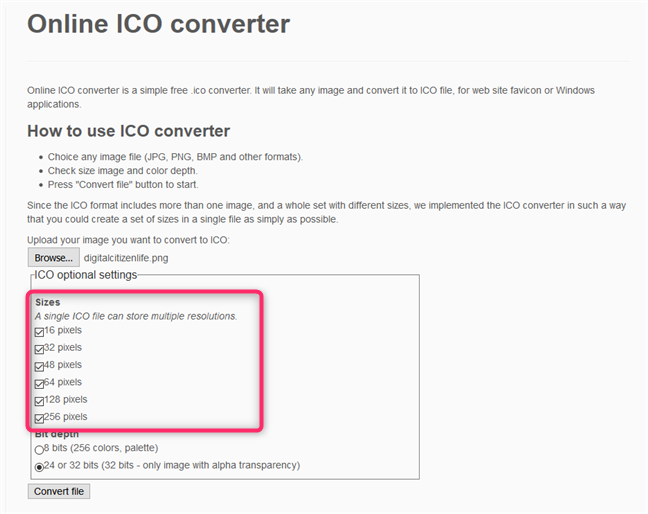
الإعداد الثالث الذي يمكنك تغييره هو "عمق البت" ،("Bit depth,") والذي يمكن أن يكون "8 بت (256 لونًا ، لوح ألوان)"("8 bits (256 colors, palette)") أو "24 أو 32 بت (32 بت - فقط صورة ذات شفافية ألفا)"("24 or 32 bits (32 bits - only image with alpha transparency)") . إذا كنت تريد الحصول على رمز عالي الجودة(high-quality icon) ، فاختر الخيار الثاني: "24 أو 32 بت [...]"("24 or 32 bits [...]") . إنه يدعم 16 مليون لون مما يعني أن الأيقونات التي تقوم بإنشائها أكثر تفصيلاً ومن المحتمل أنها أكثر جمالاً. استخدمت أنظمة التشغيل القديمة(Old) متغير 8 بت خلال الأوقات التي لم تكن فيها الشاشات قادرة على عرض المزيد من الألوان.
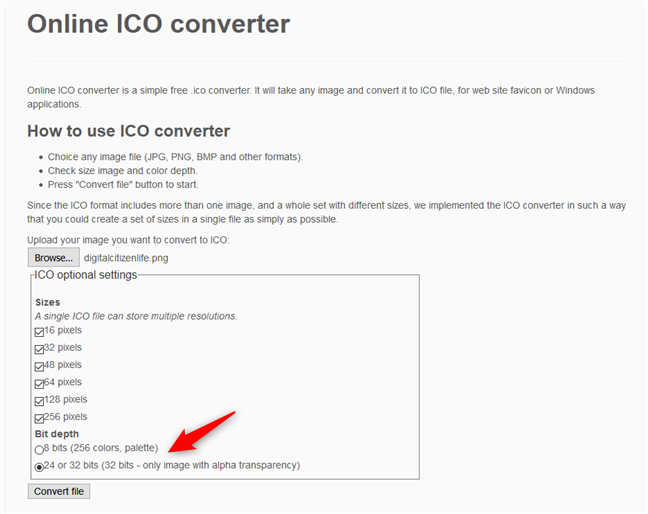
عند الانتهاء ، انقر فوق تحويل الملف(Convert file) واحفظ ملف ICO(ICO file) أينما تريد على جهاز الكمبيوتر الخاص بك.

ملاحظة:(NOTE:) وجدنا أيضًا مواقع ويب أخرى مفيدة يمكنها تحويل ملفات PNG أو SVG أو JPG إلى ملفات ICO التي يمكنك استخدامها كرموز في Windows . ومع ذلك ، فإن معظمهم متشابهون ، لذلك لا معنى للحديث عنها جميعًا بالتفصيل. في ما يلي موقعان من هذه المواقع أعجبنا بشكل خاص: icoconvert.com و convertico.com .
الطريقة الثانية(Method 2) . استخدم تطبيق تحويل ملفات غير متصل بالإنترنت(offline file conversion app) لتحويل الصور إلى ملفات ICO
يعد استخدام أداة تحويل الملفات دون(offline file conversion tool) اتصال بالإنترنت طريقة ممتازة أخرى لتحويل PNG أو SVG أو JPG أو أنواع أخرى من ملفات الصور إلى ملفات ICO (رمز). لحسن الحظ ، هناك العديد من هذه التطبيقات وحتى المكونات الإضافية لمعالجات الصور الأكثر تعقيدًا مثل Adobe Photoshop . من ناحية أخرى ، عادة ما تكون مكلفة أو معقدة في الاستخدام.
أحد أفضل التطبيقات المجانية التي وجدناها يسمى ConvertIcon Desktop . يمكنك الحصول عليه من Softpedia ، باتباع هذا الرابط: ConvertIcon Desktop . برنامج ConvertIcon Desktop(ConvertIcon Desktop) هو تطبيق محمول ، مما يعني أنك لست مضطرًا لتثبيته. يمكنك تنزيل التطبيق وتشغيله. بعد تشغيله ، انقر أو اضغط على "البدء(Get Started) ".
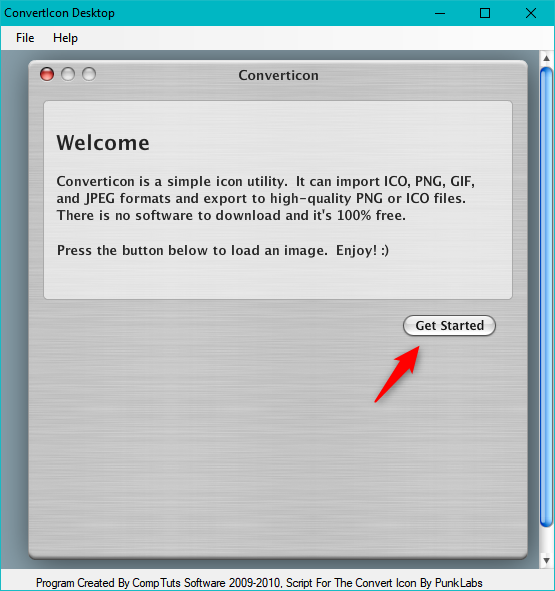
في نافذة الحوار "تحديد ملف للتحميل بواسطة المضيف المحلي" ، حدد ("Select file to upload by localhost")"صورة (png ، gif ، jpg)"("Image (png, gif, jpg)") في قائمة "أنواع الملفات"("Files of type") . بعد ذلك ، تصفح جهاز الكمبيوتر الخاص بك وافتح ملف الصورة(image file) الذي تريد تحويله إلى تنسيق ملف ICO(ICO file) .

(ConvertIcon Desktop)يظهر لك برنامج ConvertIcon Desktop الصورة التي حددتها. انقر(Click) أو اضغط على تصدير(Export) .

في نافذة خيارات التصدير(Export Options) ، حدد الدقة التي تريد تضمينها في ملف ICO(ICO file) الناتج . لا تنس تضمين دقة 512 × 512(x 512) ، خاصة إذا كنت تستخدم نظام التشغيل Windows 10(Windows 10) . دقة الحجم الأصلي(Original Size) ليست ضرورية على الرغم من تحديدها بشكل افتراضي - قم بإلغاء تحديدها إذا كنت تريد أن يكون حجم ملف ICO(ICO file) أصغر بكثير.

عند الانتهاء ، انقر فوق حفظ(Save As) باسم وحدد مكان حفظ ملف ICO(ICO file) على جهاز الكمبيوتر الشخصي الذي يعمل بنظام Windows.
كيفية استخدام الرموز التي تم إنشاؤها حديثًا
يمكنك استخدام الرموز التي تقوم بإنشائها بعدة طرق. إليك بعض البرامج التعليمية لتبدأ بها:
- كيفية تغيير أيقونة أي مجلد في Windows
- كيفية تغيير أيقونة أي اختصار في Windows
- كيفية تخصيص سطح المكتب(Desktop) : تغيير أو استعادة رموز الاختصارات
ما الطريقة التي تفضلها لتحويل ملفات الصور إلى أيقونات؟
أنت الآن تعرف طريقتين سهلتين لتحويل ملفات الصور إلى رموز. أيهما(Which one) تفضل أكثر؟ أسهل وأسرع طريقة لاستخدام الإنترنت أم "طريقة التطبيق"؟ هل تعرف طرقًا أخرى لتحويل الصور إلى ملفات ICO ؟ شاركها(Share) في قسم التعليقات أدناه ، ودعنا نناقش.
Related posts
5 طرق للنقر المزدوج بنقرة واحدة في Windows
كيفية التعريف المربعة إلى Start Menu في Windows 10: الدليل الكامل
كيفية جعل Google بلدي search engine في Microsoft Edge
كيفية تشغيل وإيقاف Dark Mode في Microsoft Edge
كيفية تغيير view template مجلد File Explorer في File Explorer
كيفية تمكين Dark Mode في Microsoft Office (تغيير السمات والخلفيات)
كيفية التعريف المربعة إلى Start Menu في Windows 11
كيفية استخدام الأحرف الخاصة في Windows مع مخطط توزيع الأحرف
كيفية تغيير folder icon في Windows 10 في 3 خطوات سهلة
كيفية تثبيت أي مجلد على شريط مهام Windows ، في 3 خطوات
كيفية تغيير اللغة على Windows 11
كيفية تغيير اللغة على Windows 10: كل ما تحتاج لمعرفته
كيفية إزالة أو إخفاء الشريط من File Explorer في نظام التشغيل Windows 10
كيفية إنشاء الشخصيات الخاصة بك باستخدام محرر الأحرف الخاصة من Windows
كيفية تعيين طريقة العرض / علامة التبويب الافتراضية لمدير مهام Windows 10
2 طرق لإزالة People icon من شريط المهام في Windows 10
كيفية تعيين رمز مخصص وتسمية لمحركات الأقراص القابلة للإزالة في Windows
كيفية إيقاف إشعارات Windows 10 مؤقتًا باستخدام Focus Assist (ساعات الهدوء)
كيفية إنشاء اختصارات باستخدام المعلمات في نظام التشغيل Windows 10
كيفية تسجيل الدخول إلى Windows 10 مع PIN؟ كيفية تغيير تسجيل الدخول PIN؟
